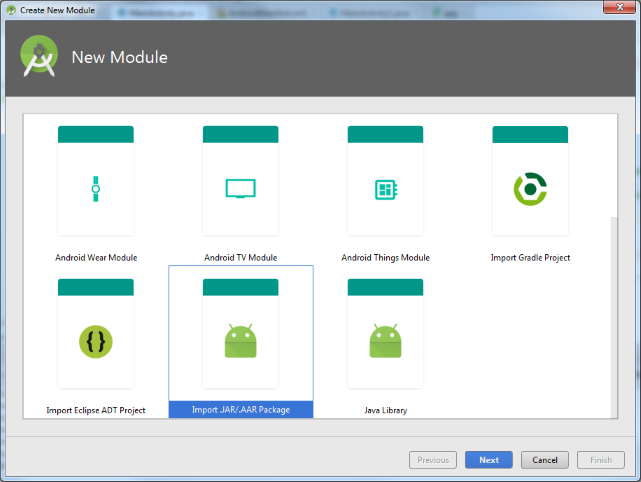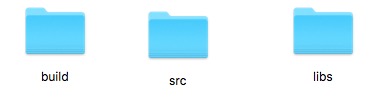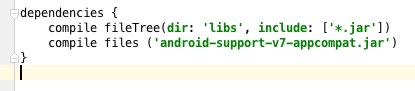Primeramente los archivos .aar o Android Archive Library a diferencia de los .jar se diferencian de estos ya que contienen recursos y un archivo androidmanifest.xml.
Anteriormente creabas un directorio /libs agregabas ahí las library y definías el registro de la misma en el archivo build.gradle
Si ahora usas Android Studio 3.0, la forma adecuada de agregar un .AAR o .JAR a tu proyecto es precisamente la indicada por la documentación:
- Agrega la biblioteca a tu proyecto de dos maneras (si creaste el módulo de biblioteca dentro del mismo proyecto, ya estará allí y
podrás omitir este paso):
Agrega el archivo AAR compilado (o JAR):
- Haz clic en File > New Module.
- Haz clic en Import .JAR/.AAR Package y luego en Next.
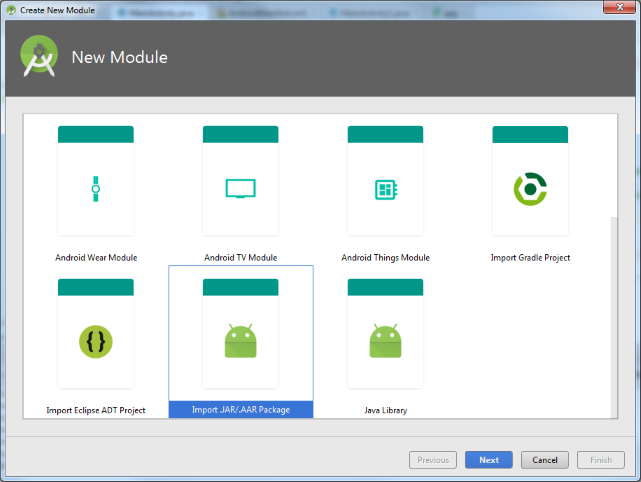
- Ingresa la ubicación del archivo AAR o JAR y luego haz clic en Finish
Importa el módulo de biblioteca a tu proyecto:
- Haz clic en File > New > Import Module.
- Ingresa la ubicación del directorio del módulo de biblioteca y luego haz clic en Finish.
El módulo de biblioteca se copia a tu proyecto, para que realmente
puedas editar el código de biblioteca. Si deseas mantener una única
versión del código de biblioteca, probablemente esto no sea lo que
buscas y, como alternativa, debes importar el archivo AAR compilado
como se describe anteriormente.
Asegura que la biblioteca se ubique en la parte superior de tu archivo settings.gradle, como se muestra aquí para una biblioteca
llamada “my-library-module”:
include ':app', ':my-library-module'
Abre el archivo build.gradle del módulo de la app y agrega una línea nueva al bloque de dependencies como se muestra en el siguiente
fragmento:
dependencies {
compile project(":my-library-module") }
- Haz clic en Sync Project with Gradle Files para sincronizar el proyecto con los archivos gradle.